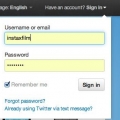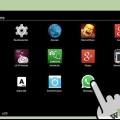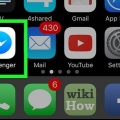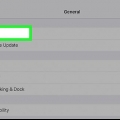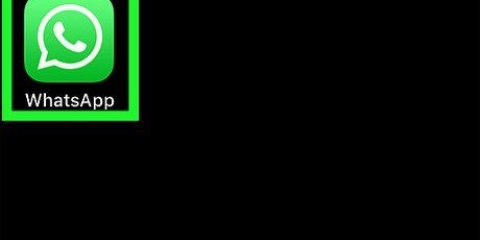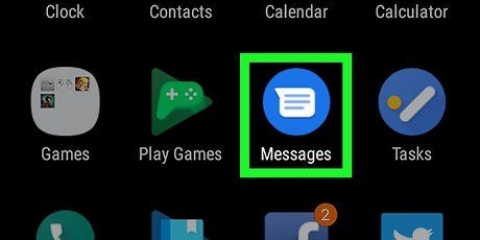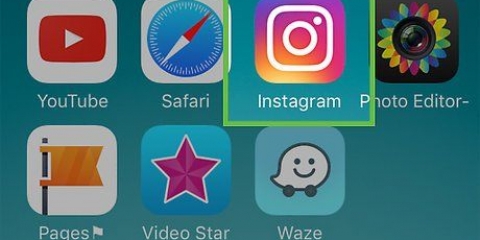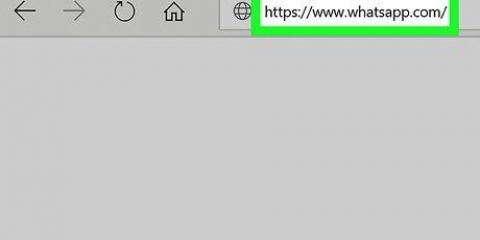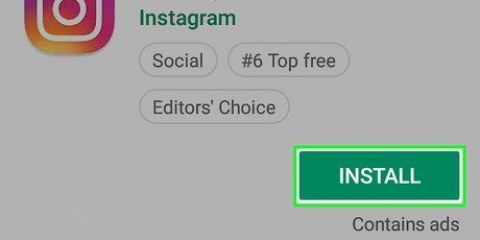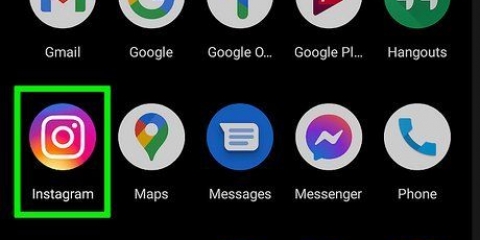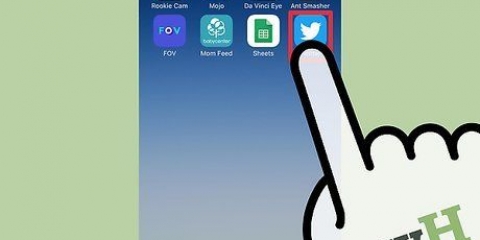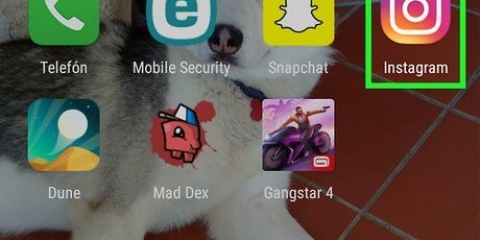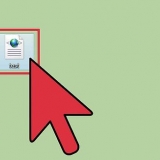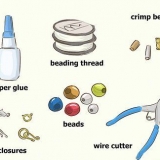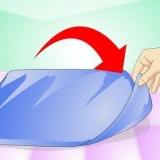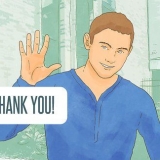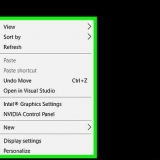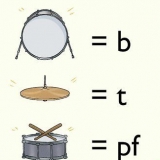Você também pode rolar pela guia inicial até encontrar uma mensagem da pessoa em questão.

























Envie mensagens privadas pelo instagram
Enviar uma mensagem privada para um usuário do Instagram é uma ótima maneira de enviar uma mensagem que ninguém mais pode ver. Você pode usar o Instagram Direct ou as opções no perfil do destinatário para enviar uma mensagem privada. Além disso, no Windows PC, você pode enviar mensagens privadas para outro usuário do Instagram usando o aplicativo Instagram para Windows. Este tutorial mostrará como enviar uma mensagem privada a outro usuário do Instagram de todas essas maneiras.
Degraus
Método 1 de 4: usando o Instagram Direct no aplicativo móvel

1. Abra o aplicativo do Instagram. O aplicativo Instagram tem um ícone rosa, roxo e amarelo com uma câmera nele. Toque no ícone na tela inicial ou no menu de aplicativos para abrir o Instagram. Se você já estiver logado no Instagram, agora verá sua tela inicial do Instagram.
- Se você não estiver conectado ao Instagram, digite seu nome de usuário (ou número de telefone ou e-mail) e senha e toque em Inscrever-se.

2. Toque no ícone do avião de papel. Este está localizado no canto superior direito da tela. Tocá-lo abre o Instagram Direct, o serviço de mensagens do Instagram.
Se você não estiver na tela inicial, primeiro toque no ícone da casa no canto inferior esquerdo da tela.

3. Toque em
. É o ícone que parece uma folha de papel com um lápis. Ele está localizado no canto superior direito da tela. Se você já tiver uma conversa com o destinatário, também pode tocar no nome do destinatário nesta página.

4. Toque na pessoa para quem você deseja enviar uma mensagem. Uma marca de seleção aparecerá agora no círculo à direita do contato. Você pode tocar em quantas pessoas quiser.
Você também pode tocar em um nome de usuário na barra de pesquisa na parte superior da tela.

5. Toque embate-papo. Esta opção está localizada no canto superior direito da tela. Uma janela será aberta onde você pode escrever uma mensagem privada.

6. Toque na caixa de mensagem. Esta é a barra longa na parte inferior da tela que diz `Mensagem`.

7. Toque na mensagem que deseja enviar. Você pode visualizar a mensagem na barra de mensagens.
Se você quiser enviar uma foto em vez de uma mensagem, toque no ícone que se parece com uma foto à esquerda da caixa de texto. Em seguida, toque em uma foto para selecioná-la.

8. Toque emMandar. Está à direita da caixa de mensagem. Tocar nele enviará sua mensagem para o destinatário.
Se você estiver enviando uma foto, toque na seta na parte inferior da tela.
Método 2 de 4: Usando o perfil de usuário do destinatário em um smartphone ou tablet

1. Abra o aplicativo do Instagram. O aplicativo Instagram tem um ícone rosa, roxo e amarelo com uma câmera nele. Toque no ícone na tela inicial ou no menu de aplicativos para abrir o Instagram. Se você já estiver logado no Instagram, agora verá sua tela inicial do Instagram.
- Se você não estiver conectado ao Instagram, digite seu nome de usuário (ou número de telefone ou e-mail) e senha e toque em Inscrever-se.

2. Toque no ícone da lupa
. É a segunda guia na parte inferior da tela. 
3. Toque na barra de pesquisa. Este está localizado na parte superior da tela.

4. Digite o nome de uma pessoa. Ao tocar, você verá sugestões abaixo da barra de pesquisa.

5. Toque no nome de uma pessoa. Se fizer isso, você verá o perfil da pessoa em questão.

6. Toque emMensagem. Isso está abaixo das informações do usuário em sua página de perfil.

7. Toque na caixa de mensagem. É a caixa longa na parte inferior da tela que diz "Mensagem".

8. Toque na mensagem. Você pode visualizar a mensagem na caixa de mensagem.
Se você quiser enviar uma foto em vez de uma mensagem, toque no ícone que se parece com uma foto à esquerda da caixa de texto. Em seguida, toque em uma foto para selecioná-la.

9. Toque emMandar. Está à direita da caixa de mensagem. Tocar nele enviará sua mensagem para o destinatário escolhido.
Se você estiver enviando uma foto, toque na seta na parte inferior da tela.
Método 3 de 4: usando o Instagram diretamente no aplicativo da web

1. Usando um navegador da Web, vá parahttps://www.Instagram.com/. Você pode usar qualquer navegador no seu PC ou Mac. A versão web do Instagram pode ser usada em um PC ou Mac.
- Você também pode baixar o aplicativo Instagram para Windows na Microsoft Store.

2. Faça login no Instagram, se necessário. Se você não estiver conectado automaticamente, digite seu nome de usuário (ou número de telefone ou endereço de e-mail) e senha e clique em Inscrever-se. Você também pode fazer login com sua conta do Facebook. Se o Instagram reconhecer sua conta, clique em Continuar como [nome de usuário].
Se você ativou a verificação em duas etapas, também precisará verificar suas mensagens de telefone ou e-mails para ver se recebeu um código de verificação de seis dígitos. Digite o código no seu navegador e faça o login.

3. Clique no ícone do avião de papel. Está no canto superior direito do aplicativo Instagram e à esquerda dos outros ícones.

4. Clique emEnvie uma mensagem. Este é o botão azul no meio do painel direito. Clicar nele abrirá uma caixa com o texto `Nova mensagem` no meio do aplicativo.
Você também pode clicar em uma conversa em andamento no painel à esquerda.

5. Toque no nome do destinatário ao lado de `Sobre:`. Fazê-lo vai mostrar uma lista de contatos que correspondem ao seu termo de pesquisa.

6. Clique no nome do destinatário. Isso colocará o destinatário na caixa "Para:" na parte superior da janela "Nova mensagem".
Você pode adicionar mais destinatários digitando outro nome sob o sobrenome e clicando no nome de usuário da pessoa.

7. Clique emO próximo. Está no canto superior direito da janela Nova mensagem. Clicar nele abrirá uma nova janela com uma conversa de bate-papo.

8. Clique na caixa `Mensagem`. Esta é a barra longa que diz `Mensagem` na parte inferior do bate-papo.
Você também pode enviar uma foto clicando no ícone que se parece com uma foto à direita da caixa de mensagem. Encontre uma foto e clique nela para selecioná-la. Então clique Abrir.

9. Toque na mensagem que deseja enviar. Você pode visualizar sua mensagem na caixa de mensagem na parte inferior do bate-papo.

10. Clique emMandar. Esta opção está no lado direito da conversa de bate-papo. Ao clicar nele sua mensagem será enviada.
Método 4 de 4: Usando o perfil de usuário do destinatário no aplicativo da web

1. Usando um navegador da Web, vá parahttps://www.Instagram.com/. Você pode usar qualquer navegador no seu PC ou Mac. A versão web do Instagram pode ser usada em um PC ou Mac.
- Você também pode baixar o aplicativo Instagram para Windows na Microsoft Store.

2. Faça login no Instagram, se necessário. Se você não estiver conectado automaticamente, digite seu nome de usuário (ou número de telefone ou endereço de e-mail) e senha e clique em Inscrever-se. Você também pode fazer login com sua conta do Facebook. Se o Instagram reconhecer sua conta, clique em Continuar como [nome de usuário].
Se você ativou a verificação em duas etapas, também precisará verificar suas mensagens de telefone ou e-mails para ver se recebeu um código de verificação de seis dígitos. Digite o código no seu navegador e faça o login.

3. Clique na barra de pesquisa. Ele está localizado na parte superior central do aplicativo Instagram. Você pode usá-lo para procurar um destinatário.
Você também pode rolar pelo feed na tela inicial até encontrar uma mensagem do destinatário pretendido.

4. Digite o nome de um destinatário. Agora você verá uma lista de usuários que correspondem ao seu termo de pesquisa.

5. Clique no nome de usuário da pessoa em questão. A página de perfil da pessoa será aberta agora.

6. Clique emMensagem. Está na parte superior da página de perfil do destinatário, ao lado do nome de usuário. Clicar nele abrirá uma nova janela com uma conversa de bate-papo.

7. Clique na caixa `Mensagem`. Esta é a barra longa que diz `Mensagem` na parte inferior do bate-papo.
Você também pode enviar uma foto clicando no ícone que se parece com uma foto à direita da caixa de mensagem. Encontre uma foto e clique nela para selecioná-la. Então clique Abrir.

8. Toque na mensagem que deseja enviar. Você pode visualizar sua mensagem na caixa de mensagem na parte inferior do bate-papo.

9. Clique emMandar. Esta opção está no lado direito da conversa de bate-papo. Ao clicar nele sua mensagem será enviada.
Pontas
Se você receber uma mensagem de alguém que não segue você, essa mensagem não aparecerá na sua caixa de entrada. Em vez disso, ele aparecerá na seção "Solicitações de mensagens" da sua caixa de entrada.
Artigos sobre o tópico "Envie mensagens privadas pelo instagram"
Оцените, пожалуйста статью
Similar
Popular